Cómo enviar múltiples SMS desde R
La forma más sencilla de enviar múltiples SMS desde R es utilizar la API HTTP/Rest de SMS integrada en Ozeki SMS Gateway. Cuando uses esta API, enviarás mensajes SMS mediante una solicitud HTTP Post al gateway de SMS. La solicitud HTTP Post contendrá un mensaje formateado en formato JSON. El gateway de SMS enviará este SMS al teléfono del destinatario y devolverá una respuesta HTTP 200 OK a tu solicitud.
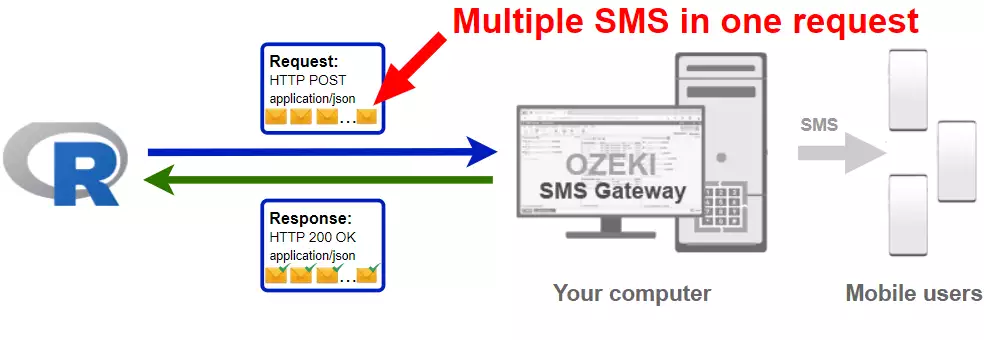
Código en R para enviar múltiples mensajes SMS a móviles
El ejemplo de código SMS en R a continuación demuestra cómo puedes enviar SMS usando la API REST HTTP de Ozeki SMS Gateway con la biblioteca R Ozeki.Libs.Rest. Esta biblioteca se proporciona gratuitamente y puedes usarla y modificarla en cualquiera de tus proyectos.
SendMultipleSms.Rlibrary(Ozeki.Libs.Rest) configuration <- Ozeki.Libs.Rest::Configuration$new( username = "http_user", password = "qwe123", api_url = "http://127.0.0.1:9509/api" ) msg1 <- Ozeki.Libs.Rest::Message$new() msg1$to_address <- "+36201111111" msg1$text <- "Hola mundo 1" msg2 <- Ozeki.Libs.Rest::Message$new() msg2$to_address <- "+36202222222" msg2$text <- "Hola mundo 2" msg3 <- Ozeki.Libs.Rest::Message$new() msg3$to_address <- "+36203333333" msg3$text <- "Hola mundo 3" api <- Ozeki.Libs.Rest::MessageApi$new(configuration) result <- api$send(list(msg1, msg2, msg3)) print(result$to_string())
Cómo usar el ejemplo de SMS en R:
Este ejemplo de SMS en R puede usarse en cualquier aplicación R. Para usarlo, debes descargar la biblioteca Ozeki.Libs.Rest. Una vez descargada, debes agregar una referencia a ella en tu código fuente R. Esto te permitirá usar las clases proporcionadas por la biblioteca Ozeki.Libs.Rest. Puedes usar la clase Message para crear el SMS. Puedes usar la clase MessageApi para enviar el SMS al gateway de SMS. El gateway de SMS reenviará tu mensaje a la red móvil ya sea a través de una conexión inalámbrica o a través de Internet.
Descargar SendMultipleSms.R
El código fuente explicado en este artículo puede descargarse, usarse y modificarse gratuitamente.
Descargar: SendMultipleSms.R.zip (407B)
¿Qué contiene el archivo SendMultipleSms.R.zip?
En el archivo SendMultipleSms.R.zip encontrarás el archivo SendMultipleSms.R, que contiene el código de ejemplo para mostrarte cómo enviar un SMS. Este código de ejemplo se muestra a continuación.

Cómo enviar SMS desde R (Guía rápida)
Para enviar SMS desde R:
- Instala un usuario de API HTTP
- Habilita "Registrar eventos de comunicación" en la pestaña Avanzado
- Configura Visual Studio
- Descarga y extrae el archivo SendMultipleSms.R.zip
- Inicia la aplicación Ozeki SMS Gateway
- Ejecuta el código R SendMultipleSms.R usando el símbolo del sistema
- Verifica los registros para ver si el SMS se envió
Instala Ozeki SMS Gateway y crea un usuario de API HTTP
Para poder enviar SMS desde R, primero necesitas instalar Ozeki SMS Gateway. El gateway de SMS puede instalarse en la misma computadora donde desarrollas tu código R en cualquier editor de texto, como el Bloc de notas de Windows. Después de la instalación, el siguiente paso es conectar Ozeki SMS Gateway a la red móvil. Puedes enviar un SMS de prueba desde la interfaz gráfica de Ozeki para verificar que tu conexión a la red móvil funcione. El paso final para preparar tu entorno es crear un usuario de API HTTP para SMS. Crea un usuario con el nombre de usuario "http_user" y la contraseña "qwe123" para que el ejemplo funcione sin modificaciones.
Una vez configurado el entorno, puedes ejecutar tu código R.
URL de la API HTTP para enviar SMS desde R
Para enviar SMS desde R, tu código R tendrá que realizar una solicitud HTTP al gateway de SMS. La URL de la API se muestra a continuación. Ten en cuenta que la dirección IP (127.0.0.1) debe reemplazarse por la dirección IP de tu gateway de SMS. Si Ozeki SMS Gateway está instalado en la misma computadora donde se ejecuta la aplicación R de SMS, puede ser 127.0.0.1. Si está instalado en una computadora diferente, debe ser la dirección IP de esa computadora.
http://127.0.0.1:9509/api?action=rest
Autenticación HTTP para enviar SMS desde R
Para autenticar el cliente R de SMS, necesitas enviar el nombre de usuario y la contraseña en una cadena codificada en base64 al servidor en una solicitud HTTP. El formato utilizado es: base64(nombre de usuario+":"+contraseña). En R puedes usar el siguiente código para hacer esta codificación:
username_password <- paste(username, ":", password, sep="")
username_password_encoded <- base64enc::base64encode(charToRaw(username_password))
return (paste("Basic", username_password_encoded, sep=" "))
Por ejemplo, si codificas el nombre de usuario 'http_user' y la contraseña 'qwe123', obtendrás la siguiente cadena codificada en base64: aHR0cF91c2VyOnF3ZTEyMw==. Para enviar
Encabezado de la solicitud HTTP para enviar SMS desde R
Para enviar los mensajes SMS, necesitas incluir las siguientes líneas como encabezados en la solicitud HTTP. Ten en cuenta que incluimos un tipo de contenido y un encabezado de Autorización.
Content-Type: application/json Authorization: Basic QWxhZGRpbjpvcGVuIHNlc2FtZQ==
Solicitud HTTP para enviar SMS desde R
Para enviar el SMS, tu aplicación R enviará una solicitud HTTP similar a la que se muestra a continuación. Ten en cuenta que esta solicitud contiene una parte de encabezado HTTP y una parte de cuerpo HTTP. El cuerpo HTTP es una cadena de datos codificada en JSON. Contiene los números de los destinatarios y los textos de los mensajes que enviamos.
POST /api?action=sendmsg HTTP/1.1
Content-Length: 962
Content-Type: application/json
Accept: application/json
Accept-Encoding: deflate, gzip
Authorization: Basic aHR0cF91c2VyOnF3ZTEyMw==
Host: 127.0.0.1:9509
User-Agent: libcurl/7.64.1 r-curl/4.3.2 httr/1.4.2
{
"messages":
[
{
"message_id": "fcb65595-06bd-41fe-84e5-f3f8912ff0a1",
"to_address": "+36201111111",
"text": "Hola mundo 1",
"create_date": "2021-07-13T12:46:23",
"valid_until": "2021-07-20T12:46:23",
"time_to_send": "2021-07-13T12:46:23",
"is_submit_report_requested": true,
"is_delivery_report_requested": true,
"is_view_report_requested": true
},
{
"message_id": "e14c1980-ca12-4d83-92f3-b25ebf6e1b97",
"to_address": "+36202222222",
"text":"Hola mundo 2",
"create_date": "2021-07-13T12:46:23",
"valid_until": "2021-07-20T12:46:23",
"time_to_send": "2021-07-13T12:46:23",
"is_submit_report_requested": true,
"is_delivery_report_requested": true,
"is_view_report_requested": true
},
{
"message_id": "5f7f0290-172a-446e-a9fe-cf6b22c84fe6",
"to_address": "+36203333333",
"text": "Hola mundo 3",
"create_date": "2021-07-13T12:46:23",
"valid_until": "2021-07-20T12:46:23",
"time_to_send": "2021-07-13T12:46:23",
"is_submit_report_requested": true,
"is_delivery_report_requested": true,
"is_view_report_requested": true
}
]
}
Respuesta HTTP recibida por el ejemplo de SMS en R
Una vez que el gateway de SMS reciba esta solicitud, generará una respuesta HTTP. La respuesta HTTP contendrá un código de estado para indicar si la solicitud de envío de SMS fue exitosa o no. También devolverá una estructura codificada en JSON para proporcionarte detalles útiles sobre el envío de los mensajes.
HTTP/1.1 200 OK
User-Agent: OZEKI 10.3.123 (www.myozeki.com)
Content-Type: application/json; charset=utf8
Last-Modified: Tue, 13 Jul 2021 14:08:09 GMT
Server: 10/10.3.123
Transfer-Encoding: chunked
{
"http_code": 200,
"response_code": "SUCCESS",
"response_msg": "Mensajes en cola para entrega.",
"data": {
"total_count": 3,
"success_count": 3,
"failed_count": 0,
"messages": [
{
"message_id": "fcb65595-06bd-41fe-84e5-f3f8912ff0a1",
"from_station": "%",
"to_address": "+36201111111",
"to_station": "%",
"text": "Hola mundo 1",
"create_date": "2021-07-13 12:46:23",
"valid_until": "2021-07-20 12:46:23",
"time_to_send": "2021-07-13 12:46:23",
"submit_report_requested": true,
"delivery_report_requested": false,
"view_report_requested": false,
"tags": [
{
"name": "Type",
"value": "SMS:TEXT"
}
],
"status": "SUCCESS"
},
{
"message_id": "e14c1980-ca12-4d83-92f3-b25ebf6e1b97",
"from_station": "%",
"to_address": "+36202222222",
"to_station": "%",
"text": "Hola mundo 2",
"create_date": "2021-07-13 12:46:23",
"valid_until": "2021-07-20 12:46:23",
"time_to_send": "2021-07-13 12:46:23",
"submit_report_requested": true,
"delivery_report_requested": false,
"view_report_requested": false,
"tags": [
{
"name": "Type",
"value": "SMS:TEXT"
}
],
"status": "SUCCESS"
},
{
"message_id": "5f7f0290-172a-446e-a9fe-cf6b22c84fe6",
"from_station": "%",
"to_address": "+36203333333",
"to_station": "%",
"text": "Hola mundo 3",
"create_date": "2021-07-13 12:46:23",
"valid_until": "2021-07-20 12:46:23",
"time_to_send": "2021-07-13 12:46:23",
"submit_report_requested": true,
"delivery_report_requested": false,
"view_report_requested": false,
"tags": [
{
"name": "Type",
"value": "SMS:TEXT"
}
],
"status": "SUCCESS"
}
]
}
}
Cómo enviar SMS desde R usando la API de SMS en R (Tutorial en video)
Este video te muestra cómo descargar el archivo SendMultipleSms.R.zip desde esta página. Si ves el video, notarás que el contenido del SendMultipleSms.R.zip se coloca en el escritorio de Windows. También verás que ejecutamos el símbolo del sistema para enviar el SMS.
Ejemplo de SMS en R: SendMultipleSms.R
El código de ejemplo a continuación es parte del archivo SendMultipleSms.R.
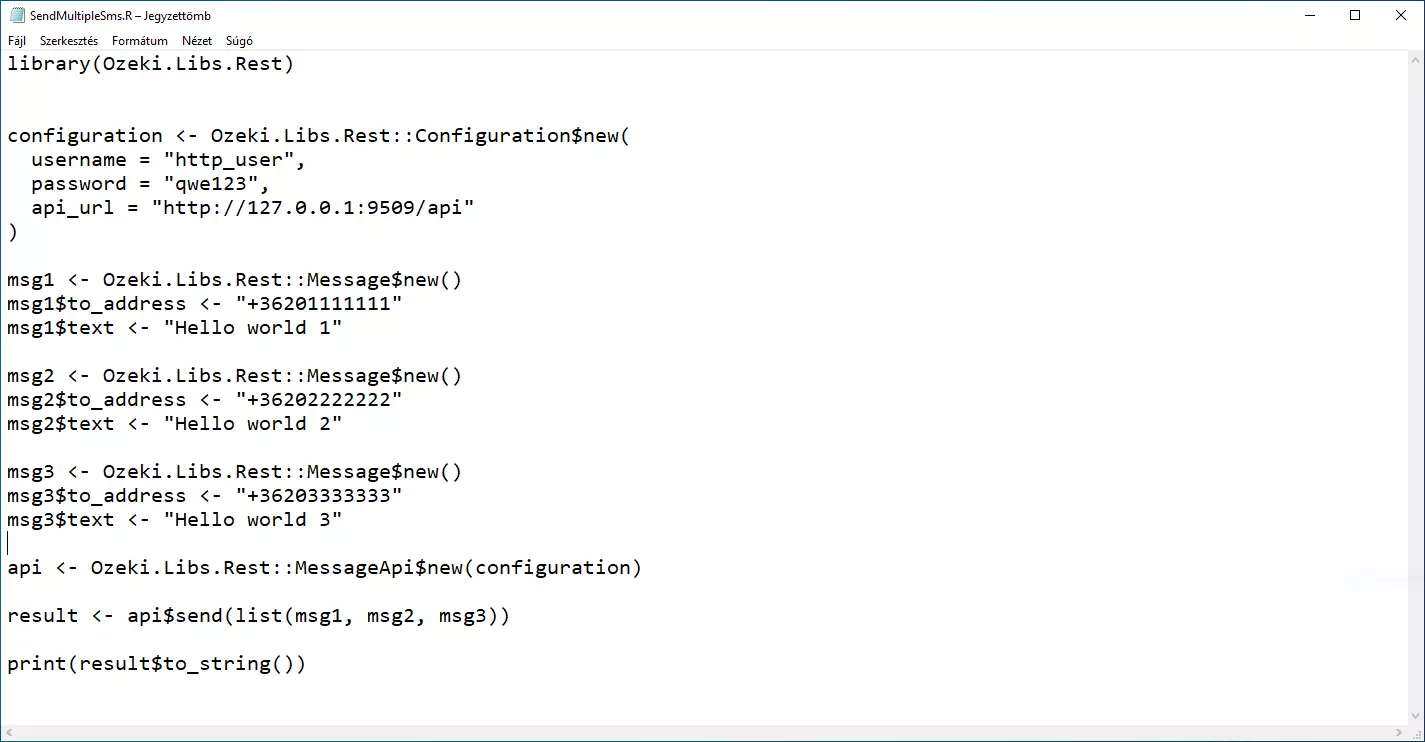
Cómo verificar que el SMS ha sido aceptado por el usuario HTTP
Después de enviar el SMS, es una buena idea verificar tu gateway de SMS para ver qué ha recibido. Puedes verificar el registro abriendo los detalles del usuario HTTP desde la consola de administración de Ozeki SMS Gateway. El siguiente video te muestra qué buscar.
Conclusión
Este artículo tenía como objetivo explicar los pasos para enviar múltiples SMS en R con la ayuda de Ozeki SMS Gateway. Esta solución es perfecta para llegar a múltiples clientes con un solo código R. Se recomienda usar este conocimiento para alcanzar un alto rendimiento en el intercambio de información. Ozeki SMS Gateway te permite registrar mensajes SMS en una base de datos y ofrece varias capacidades de informes para proporcionar información sobre los mensajes.
Continúa leyendo en la página de tutoriales de Ozeki, donde puedes encontrar más información sobre temas como eliminación de SMS en R.
Lo único que queda por hacer ahora es descargar Ozeki SMS Gateway y ¡empezar a trabajar!
